動画の編集と録画機能を合わせ持ったおすすめソフト
Oct 09, 2025 • カテゴリ: 動画編集の基本とコツ
お子さんの成長記録や家族での旅行といった楽しく思い出となる場面はビデオに撮り、ふとした時にいつでも見られるようにしたいものだと思います。そして、もちろんそういったホームビデオに後から編集を加え、独自の演出をプラスするという方も多いはずです。
その一方で、最近は動画の投稿サイトを見てもわかるように、Webカメラなどで録画した映像を元に動画を作成したり、パソコンゲームなどの映像を録画したりした動画も珍しくはないと思います。そのため、このような自ら録画して動画を作る場合には、編集ソフトに加えて動画録画ソフトも必要になってくるはずです。
今回のようなパソコンの画面自体の録画などができるソフトはフリーのものを含めるとたくさんあると思いますし、手の込んだ作業にもなるため、使いやすいと思える操作性がポイントになると思います。そういったソフトがフリーソフトで見つけることができたら1番いいのかもしれませんが、細かい部分などを考慮すると有料のソフトを使用した方がいい場合もあります。
①ウェブカメラから録画
そこで、私が最近使用したソフト中でも特に録画作業が難なく進み、操作自体も分かりやすかったおすすめの動画録画ソフトを紹介したいと思います。そんな機能と使いやすさが魅力と言えるソフトがWondershare「Filmora(旧名:動画編集プロ)」になります。今回のソフトは上記のようなWebカメラを使用した録画機能ももちろん備えていますし、録画した後にはそれらのファイルを使った編集の作業もすぐに行える優れものです。さらに、編集についてもアイコンなどが分かりやすく配置されているため、短時間で操作にも慣れて自身の思い描く編集ができるようになるかと思います。
では、ここからはこのWondershare「Filmora(旧名:動画編集プロ)」を使いつつ、Webカメラからの録画方法とPC画面を録画する2つの方法を説明していきたいと思います。
まずWebカメラを使った動画の録画方法については、はじめにソフトを起動して頂いてから「高度編集モード」の項目を選択するようにします。そして、表示された編集の画面の上部に「追加」や「録画」のボタンが見つかると思うので、今回はその「録画」のボタンを選びます。
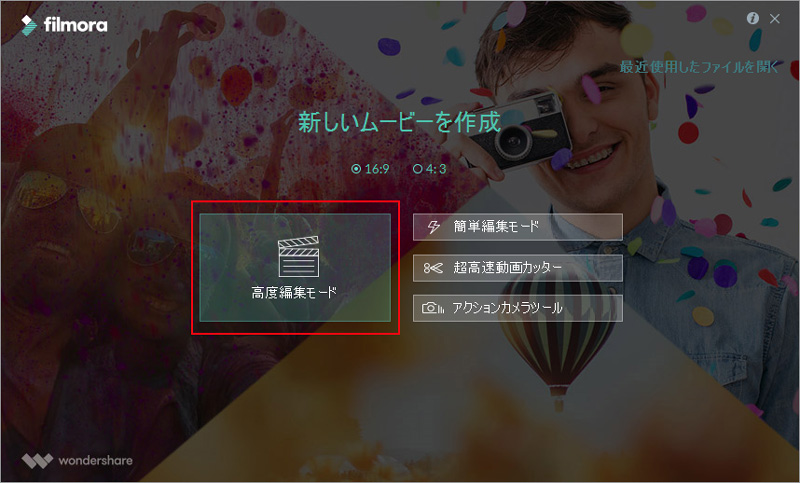
その中にある「ウェブカメラから録画」の項目をクリックして実際の録画作業をスタートしていく形になります。この時にお持ちのカメラの接続を確認し、画面にはカメラの映像がモニターされるので、音声のオン・オフなどの設定をしていきます。
準備ができた段階で画面の中央にあるカメラマークのボタンをクリックすることにより、録画が開始されていきます。そして、停止する際には同じように中央のボタンをクリックすることで、録画が完了となります。また、すぐに録画した映像を確認したい場合は画面上の「プレビュー」ボタンからできるようになっているので、こちらも活用してみてください。
②PCスクリーンを録画
続いて、PCのスクリーンを録画する場合の方法になりますが、手順はWebカメラの場合でも説明したように「録画」ボタンをクリックするところまでは同様です。
次に、今回は「コンピュータスクリーンを録画」の項目を選択するとPC画面の録画が可能になります。クリックすることで、録画に関するウィンドウがされてスクリーンのサイズ調整や音声・保存先の設定などのほか、オフタイマーを使用するといったこともできます。
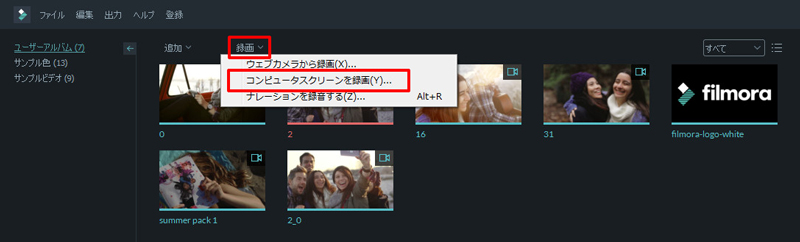
設定を済ませたら、録画をしたい画面を開いた状態で先ほどのウィンドウにある「REC」のボタンをクリックして録画し、停止する時には基本的にキーボードの「F9」を使う形になります。
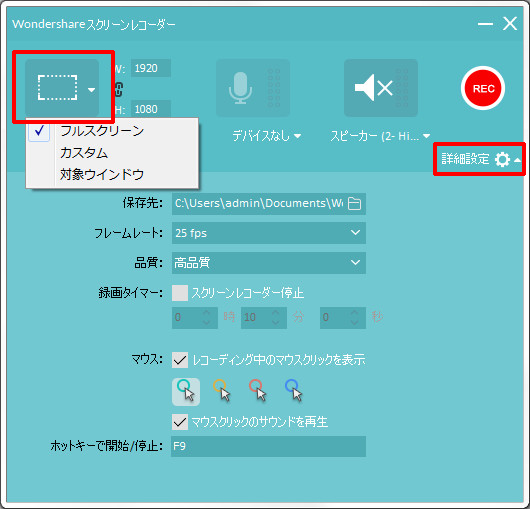
以上で2つの録画方法の手順は終了で作業自体もボタン1つで行なえるシンプルが利点のため、初心者の方でも無理なく安心して活用できるかと思います。
ちなみに、これらの方法で録画したファイルはソフト上の左側中央の「メディア」の項目に置かれ、すぐに編集を施せて魅力的です。
例えば、特殊効果の演出やテキストの入力をして華やかさを加えられますし、動画自体の補正や逆再生といった編集も追加できます。さらに、ビデオカメラなどで以前に撮った映像や写真とトランジションの効果を一緒に組み合わせつつ、新たな動画作りを楽しめるのもこのソフトの大きなポイントになっていると思います。
豊富な編集機能と動画の録画という機能が一緒になり、動画作りの幅と編集の楽しさが増したこのWondershare「Filmora(旧名:動画編集プロ)」を是非とも体験して頂ければと思います。
あなたのストーリに光をつける!「Filmora (旧名:動画編集プロ)」なら、こういう感じの動画が楽に作成できる!
詳しい「Filmora (旧名:動画編集プロ)」操作デモ
サポート
製品に関するご意見・ご質問・ご要望はお気軽に こちらまでお問い合わせください。 >>







役に立ちましたか?コメントしましょう!